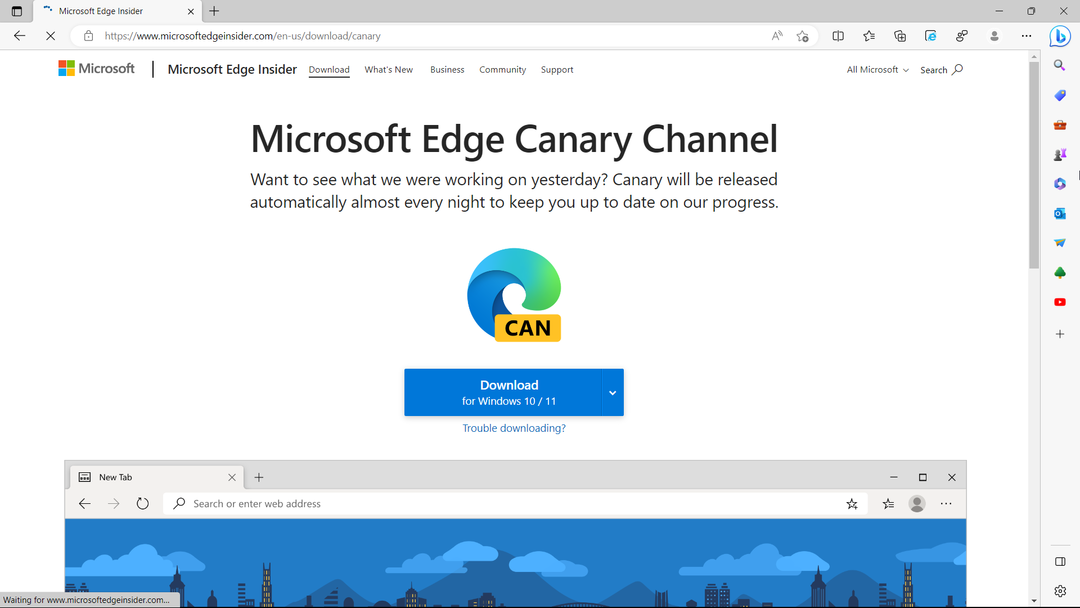- Si actualiza los controladores de la GPU, es posible que encuentre un problema en el que el software y los controladores de Radeon no coinciden.
- Puede usar una herramienta dedicada para solucionar cualquier problema de este tipo que use un proceso automático.
- Cambiar la versión dentro del Registro también debería solucionar este problema, así que asegúrese de probarlo.
- Considere desinstalar y reinstalar el software AMD porque esa es otra solución válida.

El error de que el software y los controladores de Radeon no coinciden es algo común entre los usuarios de AMD. Así que no eres el único que te ama, pero hay varios otros en el mismo barco.
El mensaje de error aparece cada vez que enciende la computadora y, después de un tiempo, simplemente se vuelve molesto.
Pero no te preocupes; hay algunas soluciones rapidas para deshacerse del mensaje de error el software y los controladores de Radeon no coinciden. Sigue leyendo para aprender cómo aplicarlas.
¿Por qué dice que las versiones de software y controlador de Radeon no coinciden?
El error indica una discrepancia entre las versiones del controlador de la tarjeta gráfica AMD Radeon y la del software Radeon. El problema suele surgir después de actualizar los controladores de AMD.
Hay dos casos aquí. Primero, cuando se actualiza manualmente el controlador desde el sitio web de AMD, Windows lo detecta automáticamente como una versión anterior o incompatible y reinstala la versión anterior del controladora
Sorprendentemente, el error incluso surge de la nada cuando Windows actualiza automáticamente el controlador a la última versión mientras el software Radeon aún ejecuta la versión anterior.
En ambos casos, su sistema lanzará el software Radeon y los controladores no coinciden con el error Esto es lo que otros usuarios informan en relacion con esta situacion.
¿Dónde y cuándo ocurre este error?
- La configuración de Radeon y las versiones del controlador no coinciden. A veces, seguido de instrucciones adicionales como Inténtelo de nuevo después de actualizar a la última versión.
- Entonces, el software y los controladores de Radeon sin coincidencia después de la actualización de Windows.
- El software y los controladores de Radeon no coinciden en la computadora portatil: ocurre es ventanas 11 y en varias marcas de computadoras portatiles como lenovo o HP.
- El software Radeon detectó una versión duplicada.
Estas son algunas de las correcciones que funcionaron para la mayoría de los usuarios.
¿Cómo arreglar el software AMD Radeon y la versión del controlador que no coincide?
- ¿Por qué dice que las versiones de software y controlador de Radeon no coinciden?
- ¿Cómo arreglar el software AMD Radeon y la versión del controlador que no coincide?
- 1. EE.UU. software especializado
- 2. Usa el Registro de Windows
- 3. Vuelva a instalar su aplicación AMD Radeon
- 4. Usa una herramienta de deteccion automatica
- 5. Instale las actualizaciones del controlador desde Windows Update
- ¿Cómo puedo arreglar el problema si el software de Radeon y los controladores no coinciden en Windows 11?
- ¿La actualización del software Radeon actualiza los controladores?
1. EE.UU. software especializado
Algunos usuarios tuvieron este problema al actualizar sus controladores con el software, pero para asegurarse de que nunca vuelva a encontrar este error, le recomendamos que use la poderosa herramienta que se recomienda a a continuación.
Es un software increíblemente fácil de usar que le permite identificar, descargar y actualizar automáticamente los controladores de su computadora con solo unos pocos clics del mouse.
Algunos de los errores más comunes de Windows son el resultado de controladores viejos o incompatibles. La falta de un sistema actualizado puede conducir a retrasos, errores de sistema o incluso a la Pantalla Azul de la Muerte.
Para evitar este tipo de problemas, puedes usar una herramienta automática que encuentres, descargará e instalará la versión adecuada del controlador en tu computadora Windows, con solo unos cuantos clics. Aquí te decimos cómo hacerlo:
- Descarga e instala DriverFix.
- Abre la aplicación.
- Espera a que DriverFix detecte todos los controladores defectuosos.
- El software ahora te muestra todos los controladores que tienen problemas y tú solo necesitas seleccionar aquellos que quieres arreglar.
- Espere a que DriverFix descargue e instale los controladores más nuevos.
- Reinicia tu PC para que los cambios hagan efecto.

DriverFix
Los controladores ya no te darán problemas si descargas y usas este poderoso software.
Descargo de responsabilidad: La versión gratuita de este programa no puede realizar ciertas acciones.
2. Usa el Registro de Windows
Un método práctico para resolver este problema de incompatibilidad de Radeon es revisar las versiones de los controladores que usan el registro de Windows. Los pasos a continuación te guiarán a lo largo del proceso.
1. Presiona ventanas + R para abrir Ejecutar. Escribe dxdiag en el campo de texto y presiona Ingresar.

2. Navega a la pestaña Pantalla.

3. En la seccion controladores, toma nota de la Versión.
4. Nuevamente, presione ventanas + R para abrir el cuadro de dialogo ejecutar. Escribe regeditar y haz clic en DE ACUERDO.

5. Navega hacia la siguiente clave:HKEY_LOCAL_MACHINE\SOFTWARE\AMD\CN
6. abre la entrada Versión del controlador, escribe la versión que anotaste en el Paso 3 y haz clic en DE ACUERDO para guardar los cambios.
7. Cuando termine, reinicia la computadora para que los cambios hagan efecto.
No recomendamos que manipule el Registro de Windows, pero debe ingresar aquí si prefiere no usar el software de actualización de controladores dedicado. Una vez esto hecho, verifique si el software Radeon y los controladores no coinciden. El mensaje de error desaparece.
3. Vuelva a instalar su aplicación AMD Radeon
- Presione ventanas + R para abrir ejecutar, escribano appwiz.cpl y haga clic en Aceptar. Descargue la aplicación AMD Radeon Software.

- Siga las instrucciones en pantalla para completar la instalación.
La aplicación de software de AMD puede ser el principal culpable del error de software Radeon y los controladores no coinciden. Desinstalarlo y luego reinstalar una copia nueva debería solucionar el error para la mayoría de los usuarios.
- Windows 10/11 impide la instalación de drivers AMD
- Deshabilite la actualización del controlador de Windows 11 para evitar degradar su GPU
- ¿Windows no puede descargar controladores? Arréglalo ahora
- Esta computadora no cumple con los requisitos mínimos
- Cómo instalar el controlador Radeon sin software
4. Usa una herramienta de deteccion automatica
- Descargue la herramienta Detección automática de AMD del sitio web oficial y ejecute el archivo de instalación para instalarlo.

- Una vez hecho esto, inicie el software y siga los pasos para actualizar los controladores con los correctos.
Esta pequeña herramienta de AMD detecta el sistema que está eliminado y el controlador correcto para su adaptador de pantalla y CPU. También indicará la descarga correcta y lo guiará en todo el camino.
También puede encontrar alternativas en nuestra mejor selección de software de detección de controladores, así que no dude en explorar más opciones y elegir la que mejor se adapte a sus necesidades.
5. Instale las actualizaciones del controlador desde Windows Update
- Escribe actualización en la barra de busqueda de Windows y haga clic en Buscar actualizaciones de los resultados.

- Haga clic en Ver todas las actualizaciones opcionales.

- Haga clic en Actualizaciones de controladores para expandir la lista, seleccione el controlador que desea instalar y presione el botón Descargar e instalar a.a continuación

Microsoft incluye las actualizaciones de controladores opcionales más recientes en la sección Actualización de Windows, por lo que si hay controladores nuevos del fabricante de sus componentes, los habrá allí.
¿Cómo puedo arreglar el problema si el software de Radeon y los controladores no coinciden en Windows 11?
Además de los métodos enumerados anteriormente, también puede revertir el controlador desde el Administrador de dispositivos. Esto obligará al sistema operativo a reinstalar la versión anterior, la que funcionaba bien, y corregiría el error de software Radeon y los controladores no coinciden.

Además, si el error vuelve a aparecer debido a que Windows reinstala otra versión del controlador, puede evitar que Windows actualice automáticamente el controlador. Esto ha solucionado el error para varios usuarios.
¿La actualización del software Radeon actualiza los controladores?
Si bien no hay claridad al respecto, el software Radeon ofrece una opción integrada para actualizar fácilmente los controladores instalados. Le permite buscar actualizaciones recientes e instalarlas directamente.

Además de eso, siempre puede descargar manualmente la última versión del controlador desde el sitio web oficial y luego ejecutar el archivo de instalación para instalarlo.
Esperamos que esta guia le haya ayudado a resolver el error de software Radeon y los controladores no coinciden, y ahora puede usar su tarjeta gráfica una vez más.
Como este es un problema de controlador bastante clásico, asegúrese de consultar el mejor software de actualización de controlador para Windows 10 para resolver este o cualquier otro problema en el futuro.
Si tiene otras sugerencias, no dude en dejarlas en un comentario en la sección dedicada a continuación.

![El Explorador de Archivos Falla en Windows 10 [Solución]](/f/f82a894925c47ec8e3b68102c3eed681.png?width=300&height=460)